Samsung SGH-U800 – страница 2
Инструкция к Сотовому Телефону Samsung SGH-U800
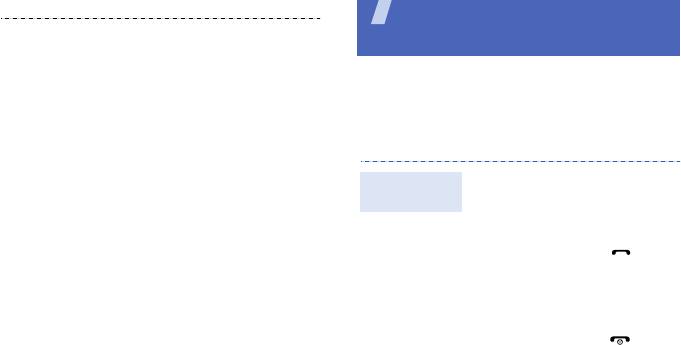
Дополнительные
4. Введите новый пароль длиной
возможности телефона
от 4 до 8 цифр и нажмите
программную клавишу
Функции вызова, камера, музыкальный
<
Подтверд.
>.
проигрыватель, веб-браузер и другие специальные
функции
5. Еще раз введите новый
пароль и нажмите
программную клавишу
Вызовы и ответы на вызов
<
Подтверд.
>.
Голосовой вызов
Выполнение
вызова
1. В режиме ожидания введите
код зоны и телефонный
номер.
2. Нажмите клавишу [].
Для регулировки громкости
нажимайте клавишу
[Громкость].
3. Для завершения вызова
нажмите клавишу [].
19
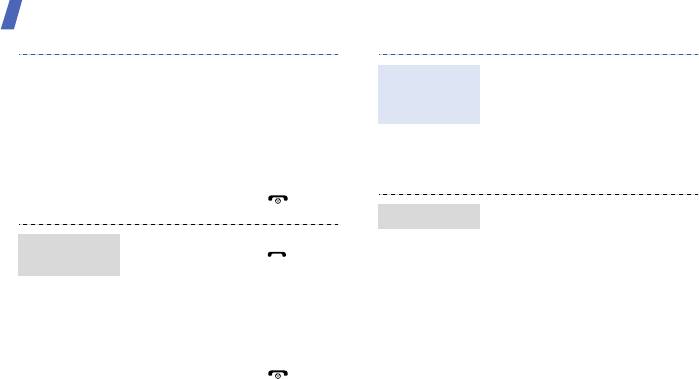
Дополнительные возможности телефона
Видеовызов
Для включения функции громкой
Использование
связи во время голосового вызова
1. В режиме ожидания введите
функции
нажмите клавишу [Центр], а затем
код зоны и телефонный номер.
громкой связи
программную клавишу <
Да
>.
2. Нажмите программную
Чтобы переключиться в обычный
клавишу <
Опции
> и выберите
режим, снова нажмите клавишу
Видеовызов
.
[Центр].
3. Для завершения вызова
нажмите клавишу [].
1. Вызовите второго участника
Конференция
во время разговора.
1. При входящем вызове
Ответ на
Первый вызов будет
нажмите клавишу [].
звонок
переведен в режим
Для ответа на видеовызов
удержания.
нажмите программную
2. Нажмите программную
клавишу <
Показать
>, чтобы
клавишу <
Опции
> и выберите
звонящий мог видеть вас
Конференция
.
через камеру.
3. Для добавления других
2. Для завершения вызова
участников повторите шаги
нажмите клавишу [].
1 и 2.
20
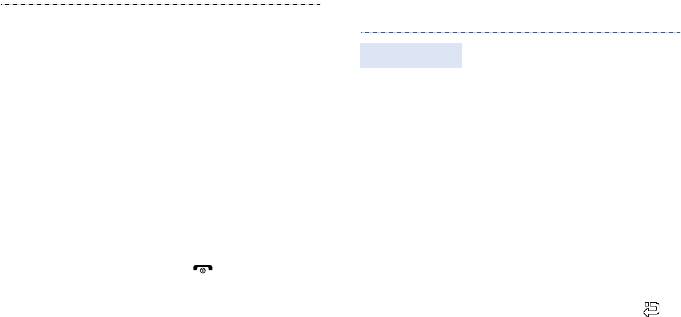
Камера
4. Во время конференции:
• Для отдельного разговора
1. В режиме ожидания нажмите и
с одним из участников
Фотосъемка
удерживайте клавишу
нажмите программную
[Камера].
клавишу <
Опции
> и
выберите
Личный вызов
.
2. Поверните телефон, чтобы
• Для исключения одного из
установить альбомный режим
участников нажмите
отображения.
программную клавишу
3. Направьте объектив на объект
<
Опции
> и выберите
съемки и настройте
Завершить
→
Выберите
изображение.
участника
→
укажите
4. Чтобы сделать фото, нажмите
участника
→
Удалить
.
клавишу [Камера].
5. Для завершения
Фотография будет сохранена
конференции нажмите
автоматически.
клавишу [].
5. Для съемки еще одной
фотографии нажмите
программную клавишу <>
или клавишу [Камера].
21
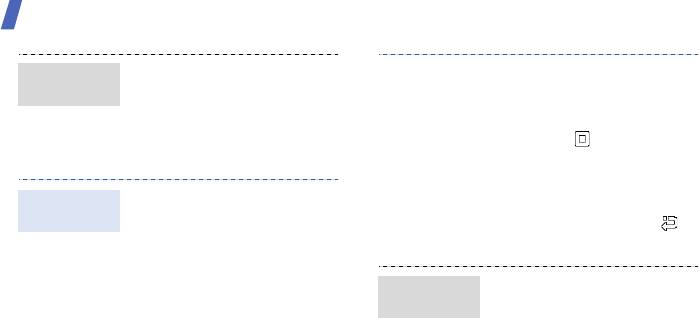
Дополнительные возможности телефона
1. В режиме ожидания нажмите
4. Для начала записи нажмите
Просмотр
клавишу
[
Центр
]
и выберите
клавишу [Камера].
фотографий
Мои файлы
→
Альбом
5. Чтобы остановить запись,
камеры
.
нажмите программную
2. Выберите нужную
клавишу <> или клавишу
фотографию.
[Камера]. Видеоклип
сохраняется автоматически.
1. В режиме ожидания нажмите
6. Для съемки следующего
Съемка
и удерживайте клавишу
видеоклипа нажмите
видеоклипа
[Камера].
программную клавишу <>
или клавишу [Камера].
2. Для включения режима
съемки видеоклипа несколько
раз нажмите клавишу [
1
].
1. В режиме ожидания нажмите
Просмотр
клавишу
[
Центр
]
и выберите
3. Поверните телефон, чтобы
видеоклипа
Мои файлы
→
Альбом
установить альбомный режим
камеры
.
отображения.
2. Выберите нужный видеоклип.
22

Загрузка фотографий и видеоклипов
1. В режиме ожидания нажмите
в Интернет
Выберите
клавишу
[
Центр
]
и выберите
адресата
Настройки
→ Приложения →
1. В режиме ожидания нажмите
Настройки MobileBlog →
Включите
клавишу
[
Центр
]
и выберите
Назначения.
учетную
Настройки
→
Приложения
→
2. Нажмите программную
запись ShoZu
Настройки MobileBlog
→
клавишу <
Опции
> и выберите
Включение ShoZu
.
Создать
.
2. Выберите
Включено
.
3. Для добавления нового
3. Для активации учетной записи
адресата следуйте
следуйте инструкциям на
инструкциям на экране.
экране.
23
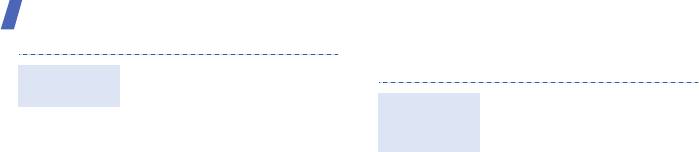
Дополнительные возможности телефона
Воспроизведение музыки
1. Откройте соответствующее
Загрузите
приложение, например
Мои
файл
Есть несколько способов:
файлы
или
Камера
.
Подготовка
• Загрузка через беспроводной
2. Выберите или создайте
музыкальных
Интернет;
изображение или видеоклип.
файлов
• Загрузка с компьютера с
3. Нажмите программную
помощью дополнительной
клавишу <
Опции
> и выберите
программы Samsung PC
Загрузить в Интернет
.
Studio. См. руководство
4. Выберите адресата.
пользователя Samsung PC
Studio.
5. Введите имя и описание,
• Получение через Bluetooth.
затем выберите метку.
• Копирование на карту
6. Нажмите программную
памяти. (см. следующий
клавишу <
Загрузка
>.
раздел);
• Синхронизация музыкальных
файлов с проигрывателем
Windows Media. См. стр.26.
24
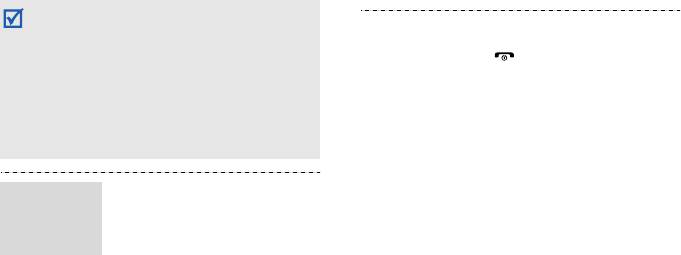
• Телефон поддерживает карты памяти формата
micro SD™ емкостью до 8 ГБ (в зависимости от
4. Для возврата в режим
производителя и типа карты).
ожидания нажмите клавишу
• В случае, если в телефон вставлена карта памяти
[].
с большим количеством файлов, он может
5. Подключите телефон к
замедлить свою работу на несколько минут, пока
компьютеру дополнительным
обновляется база данных. Это также может
кабелем данных ПК.
отразиться на некоторых функциях телефона.
Эта проблема
имеет временный характер и не
6. Когда на экране компьютера
является дефектом телефона.
появится всплывающее окно,
выберите команду
Открыть
папку для просмотра
1. Вставьте карту памяти в
Копирование
файлов
.
телефон.
музыкальных
7. Скопируйте файлы с ПК на
файлов на
2. В режиме ожидания нажмите
карту памяти.
карту памяти
клавишу
[
Центр
]
и выберите
Настройки
→
Телефон
→
8. Когда файлы будут
Настройки USB
→
Съемный
скопированы, отключите
диск
.
телефон от компьютера.
3. Нажмите программную
клавишу <
Сохранить
>.
25
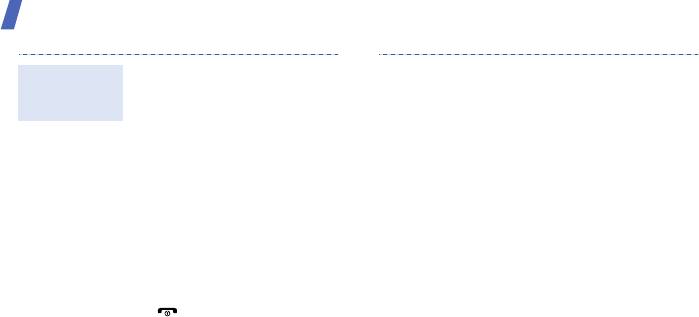
Дополнительные возможности телефона
С помощью синхронизации с
5. При появлении на мониторе
Синхронизация с
проигрывателем Windows Media
компьютера всплывающего
проигрывателем
11 музыкальные файлы можно
окна выберите
Windows Media
копировать в телефон.
Синхронизировать файлы
мультимедиа с
1. В режиме ожидания нажмите
устройством
.
клавишу
[
Центр
]
и выберите
Настройки
→
Телефон
→
6. Введите имя телефона и
Настройки USB
→
нажмите кнопку
Готово
.
Синхронизация Windows
7. Выберите и перенесите
Media
.
нужные файлы в список
2. Нажмите программную
синхронизации.
клавишу <
Сохранить
>.
8. Выберите команду
Начать
3. Для возврата в режим
синхронизацию
.
ожидания нажмите клавишу
9. После завершения
[].
синхронизации отсоедините
4. Подключите телефон к
телефон от компьютера.
компьютеру дополнительным
кабелем данных ПК.
26

1. В режиме ожидания нажмите
• Вправо. Переход к
Воспроизве-
клавишу
[
Центр
]
и выберите
следующему файлу. Для
дение
Мультимедиа
→
Музыка
.
прокрутки файла вперед
музыкальных
нажмите и удерживайте
файлов
2. Выберите музыкальную
данную клавишу.
категорию
→
музыкальный
• Вверх. Открытие списка
файл.
воспроизведения.
3. При воспроизведении
• Громкость. Регулировка
пользуйтесь следующими
громкости.
клавишами.
4. Для остановки
• Центр. Приостановка или
воспроизведения нажмите
продолжение
клавишу [Вниз].
воспроизведения.
• Влево. Возврат к
предыдущему файлу. Для
прокрутки файла назад
нажмите и удерживайте
данную клавишу.
27
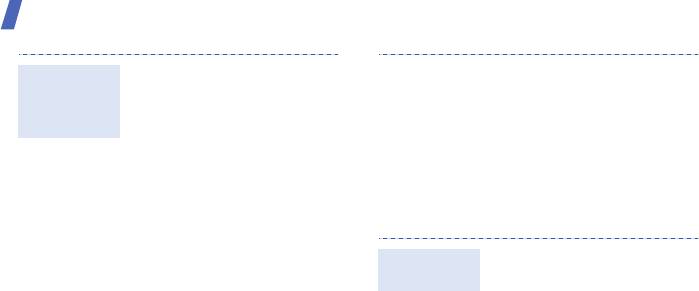
Дополнительные возможности телефона
1. На экране проигрывателя
6. Выберите список
Создание
нажмите программную клавишу
воспроизведения или нужные
списка
<
Опции
> и выберите
Открыть
файлы и нажмите
воспроизве-
список воспроизведения
→
программную клавишу <
ОК
>.
дения
Все
→
Списки
7. Нажмите клавишу [Центр],
воспроизведения
.
чтобы начать
2. Нажмите программную клавишу
воспроизведение музыки.
<
Опции
> и выберите
Создать
список воспроизведения
.
Прослушивание FM-радио
3. Введите имя списка
воспроизведения и нажмите
1. Подключите телефонную
программную клавишу
Прослушивание
гарнитуру к
<
Сохранить
>.
радио
многофункциональному
4. Выберите созданный список
разъему телефона.
воспроизведения.
2. В режиме ожидания нажмите
5. Нажмите программную клавишу
клавишу
[
Центр
]
и выберите
<
Опции
> и выберите
Добавить
Мультимедиа
→
→
укажите источник.
FM-радио
.
28

3. При первом включении FM-
Автонастройка
Сохранение
радио нажмите программную
радиостанций
1. На экране FM-радио нажмите
клавишу <
Да
>, чтобы
программную клавишу
включить автоматическую
<
Опции
> и выберите
настройку.
Автонастройка
.
Принимаемые радиостанции
2. Для подтверждения нажмите
сохраняются автоматически.
программную клавишу <
Да
>.
4. Нажмите клавишу [Влево] или
Принимаемые радиостанции
[Вправо], чтобы найти
сохраняются автоматически.
доступные радиостанции.
Настройка вручную
Чтобы выбрать одну из
сохраненных радиостанций,
1. Для выбора нужной станции
нажмите клавишу [Вверх] или
на экране радио нажмите
[Вниз].
клавишу [Влево] или [Вправо].
5. Чтобы выключить радио,
2. Нажмите программную
нажмите клавишу [Центр].
клавишу <
Опции
> и выберите
Добавить в Избранное
.
29
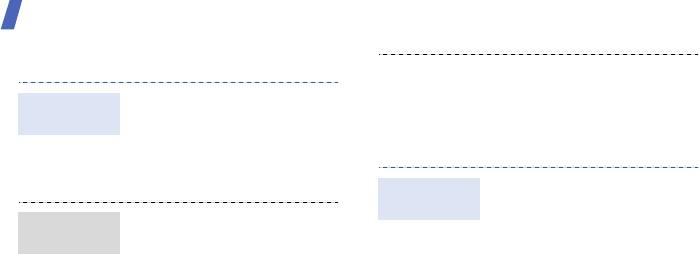
Дополнительные возможности телефона
Доступ в Интернет
• Чтобы открыть меню браузера,
нажмите программную клавишу
В режиме ожидания нажмите
<
Опции
>.
Запуск веб-
клавишу
[
Центр
]
и выберите
браузера
Браузер
→
Домашняя
Приложение Content Explorer
страница
. Откроется домашняя
страница оператора мобильной
связи.
Встроенное приложение Content
Content
1
Explorer предоставляет вам
Explorer
• Для просмотра элементов в
возможность скачивать на свой
Просмотр веб-
браузере пользуйтесь
телефон популярные мелодии,
страниц
клавишами [Вверх] или [Вниз].
звуки, картинки, JAVA-игры и
использовать дополнительные
• Для выбора элемента
сервисы, предоставленные
нажмите клавишу [Центр].
Samsung Fun Club.
• Чтобы вернуться к
Чтобы запустить Content
предыдущей странице,
Explorer, в режиме ожидания
нажмите программную
нажмите клавишу [Центр] и
клавишу <
Назад
>.
выберите
Развлечения
→
Content Explorer
.
30

2
Основные разделы
:
3. Ознакомьтесь с
информацией о платном
1. Музыка MP3
медиаконтенте и нажмите
2. Игры
программную клавишу
3. Развлечения
<
Скачать
> еще раз.
4. Скринсейверы
4. Ваш заказ будет
автоматически доставлен в
5. Знакомства
Корзину. Если Content
3
Покупка контента
:
Explorer не запущен, то
1. Выберите понравившийся
телефон предложит
элемент (картинку, мелодию,
запустить приложение,
игру и т.п.).
чтобы загрузить заказанный
элемент.
2. Выберите
Скачать
в меню
опций.
31
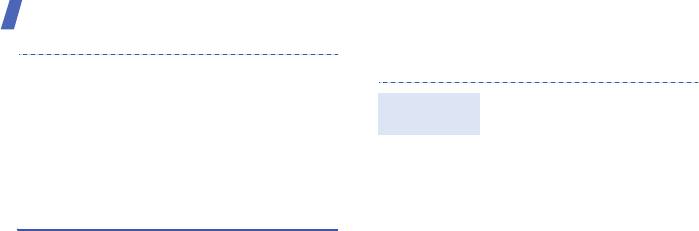
Дополнительные возможности телефона
Использование телефонной книги
5. Откройте Корзину, для этого
нажмите клавишу [Центр] в
1. В режиме ожидания введите
главном меню Content
Создание
номер телефона и нажмите
Explorer и выберите пункт
контакта
программную клавишу
Корзина
, выберите
<
Опции
>.
заказанный элемент для
загрузки. Content Explorer
2. Выберите
Добавить в
сохранит файл в меню
Мои
Контакты
→
место хранения
файлы
вашего телефона.
контакта
→
Создать
.
3. Выберите
Телефон
и укажите
тип телефонного номера.
1. Приложение доступно только в Российской
4. Введите сведения о контакте.
Федерации.
2. Разделы также содержат бесплатные каталоги музыки,
5. Чтобы сохранить контакт,
игр и картинок.
нажмите клавишу [Центр] или
3. Перед заказом платного контента, пожалуйста,
нажмите программную
ознакомьтесь с условиями и ценами в разделе
клавишу <
Опции
> и выберите
Условия и цены. Для этого нажмите клавишу [Центр]
Сохранить
.
в главном меню Content Explorer и выберите пункт
Условия и цены.
32
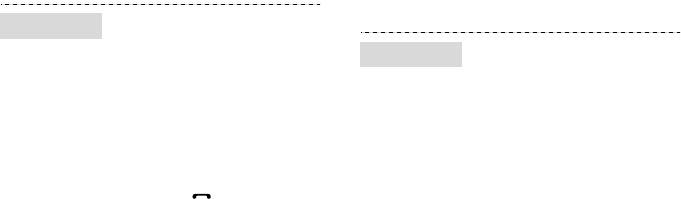
Отправка сообщений
1. В режиме ожидания нажмите
Поиск контакта
программную клавишу
1. В режиме ожидания нажмите
<
Контакты
>.
Отправка SMS
клавишу
[
Центр
]
и выберите
2. Введите несколько первых
Сообщения
→
Создать
букв имени, которое требуется
сообщение
→
Сообщение
.
найти.
2. Введите текст сообщения.
3. Выберите контакт.
3. Для перехода в поле
4. Для изменения сведений о
«Получатели» нажмите
контакте прокрутите список до
клавишу [Вверх].
нужного номера и нажмите
4. Введите номера получателей.
клавишу [] для набора
номера или нажмите
5. Для отправки сообщения
программную клавишу
нажмите программную
<
Опции
> и выберите
клавишу <
Опции
> и выберите
Изменить
.
Отправить
.
33

Дополнительные возможности телефона
1. В режиме ожидания нажмите
5. Нажмите программную
Отправка MMS
клавишу
[
Центр
]
и выберите
клавишу <
Опции
> и выберите
Сообщения
→
Создать
Добавить тему
.
сообщение
→
Сообщение
.
6. Введите тему сообщения.
2. Введите текст сообщения.
7. Для перехода в поле
3. Нажмите программную
«Получатели» нажмите
клавишу <
Опции
> и выберите
клавишу [Вверх].
Добавить элемент
,
Создать
8. Введите номера или адреса
элемент
или
Добавить
электронной почты
вложение
.
получателей.
4. Добавьте файлы
9. Для отправки сообщения
мультимедиа, контакты,
нажмите программную
данные календаря или
клавишу <
Опции
> и выберите
закладку.
Отправить
.
34

1. В режиме ожидания нажмите
6. Введите тему сообщения.
Отправка
клавишу
[
Центр
]
и выберите
сообщения
7. Для перехода в поле
Сообщения
→
Создать
электронной
«Получатели» нажмите
сообщение
→
.
почты
клавишу [Вверх].
2. Введите текст сообщения.
8. Введите адреса электронной
3. Нажмите программную
почты.
клавишу <
Опции
> и выберите
9. Для отправки сообщения
Добавить вложение
или
электронной почты нажмите
Создать элемент
.
программную клавишу
4. Добавьте файлы
<
Опции
> и выберите
мультимедиа, контакты,
Отправить
.
данные календаря или
закладку.
5. Для перехода в поле «Тема»
нажмите клавишу [Вверх].
35
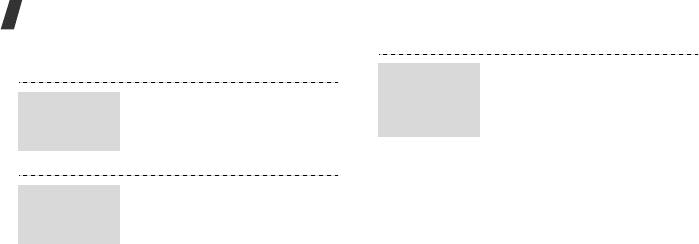
Дополнительные возможности телефона
Просмотр сообщений
1. В режиме ожидания нажмите
Просмотр
клавишу
[
Центр
]
и выберите
сообщений
1. В режиме ожидания нажмите
Просмотр
Сообщения
→
E-mail:
электронной
клавишу
[
Центр
]
и выберите
сообщения
входящие
.
почты
Сообщения
→
Входящие
.
SMS
2. Нажмите программную
2. Выберите SMS.
клавишу <
Опции
> и выберите
Загрузить
.
1. В режиме ожидания нажмите
3. Выберите сообщение
Просмотр
клавишу
[
Центр
]
и выберите
электронной почты или
сообщения
Сообщения
→
Входящие
.
заголовок.
MMS
2. Выберите MMS.
4. Если был выбран заголовок,
для просмотра текста
сообщения нажмите
программную клавишу
<
Опции
> и выберите
Загрузить
.
36
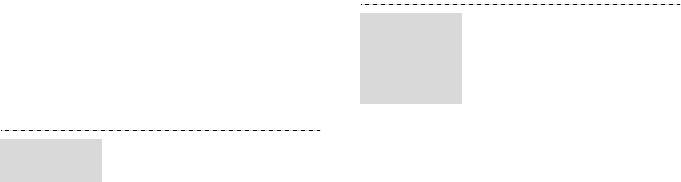
Bluetooth
1. В режиме ожидания нажмите
Телефон поддерживает технологию Bluetooth,
Поиск
клавишу
[
Центр
]
и выберите
которая позволяет устанавливать беспроводные
устройств
Приложения
→
Bluetooth
→
соединения с другими устройствами Bluetooth,
Bluetooth и
Мои устройства
→
Новый
обмениваться с ними данными, использовать
соединение с
поиск
.
громкую связь и управлять телефоном на
ними
расстоянии.
2. Выберите устройство.
3. Введите PIN-код Bluetooth
1. В режиме ожидания нажмите
телефона или другого
Включение
клавишу
[
Центр
]
и выберите
устройства (если устройство
Bluetooth
Приложения
→
Bluetooth
→
имеет PIN-код) и нажмите
Активация
→
Включено
.
программную клавишу <
ОК
>.
Когда владелец другого
2. Выберите
Видимость
устройства введет такой же
телефона
→
Включено
,
код, соединение будет
чтобы другие устройства
установлено.
могли обнаружить данный
телефон.
37

Дополнительные возможности телефона
1. Запустите приложение,
1. При необходимости введите
Отправка
Прием данных
например
Контакты
,
PIN-код Bluetooth и нажмите
данных
Мои файлы
,
Календарь
,
программную клавишу <
ОК
>.
Заметки
или
Задача
.
2. Для подтверждения выбора
2. Выберите элемент.
нажмите программную
клавишу <
Да
>.
3. Нажмите программную
клавишу <
Опции
> и выберите
Отправить контакт
или
Отправить по
→
Bluetooth
.
4. Найдите и выберите
устройство.
5. При необходимости введите
PIN-код Bluetooth и нажмите
программную клавишу <
ОК
>.
38


